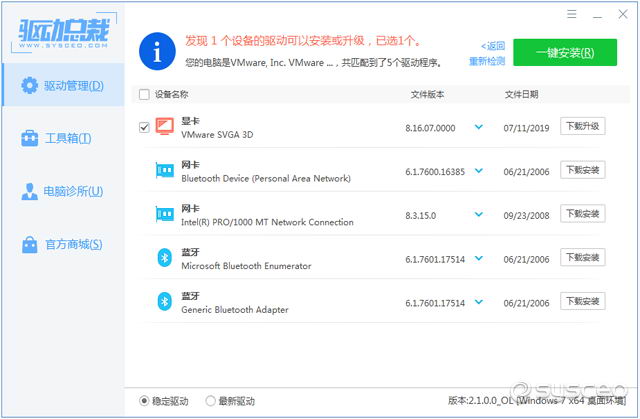首先我们要声明一下,目前市面上很多的企业级VPN都支持此设置,只是界面不同,我们这里统一使用的是TP-Link企业级路由。此设置主要是为实现:总公司与其他分公司不在同一个地区,例如总公司在上海,分公司遍布广州、深圳、北京,那么可能总公司有很多的数据、OA系统需要各分公司将数据传输到总公司,并且可以实现文件共享、打印机共享,即各地的电脑可以像在本地局域网里共享一样。
 企业级vpn路由
企业级vpn路由
首先,我们需要知道必备的条件有哪些:
- 数据总服务器要先确立放在哪个区域,我们称作:总公司
- 总公司必须使用外网固定IP
- 兼容性,所有点的路由设置均需要统一牌子和型号
- 各区需要严格区分局域网的网段,比如:总公司192.168.0.x , 分部1为192.168.1.x ,分部2为192.168.2.x ,以此类推。
下面进入路由设置环节,首先是总公司:
1. 首先,把路由器的ip网段改为:192.168.0.1

2. 正常填入运营商宽带(固定IP)参数,让整个网络可以上网
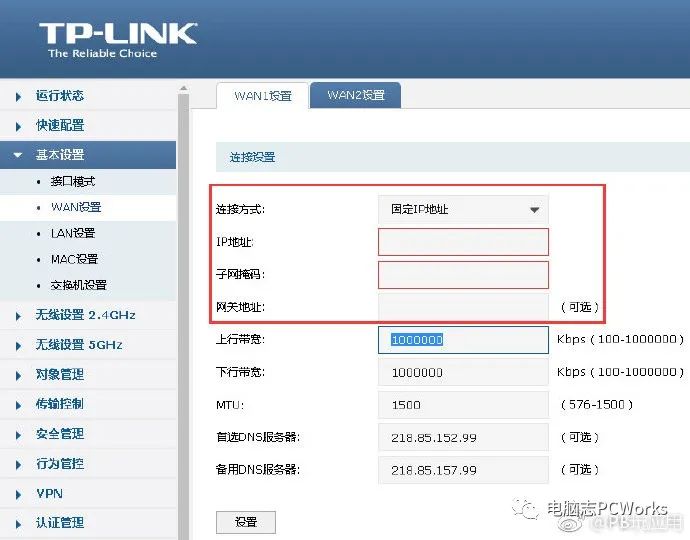 3. 设置IP地址池10.0.0.100(与ip网段对应),以让VPN可以正常使用
3. 设置IP地址池10.0.0.100(与ip网段对应),以让VPN可以正常使用
 4. 开打VPN通道服务器端的L2TP协议,服务端口为:WAN
4. 开打VPN通道服务器端的L2TP协议,服务端口为:WAN
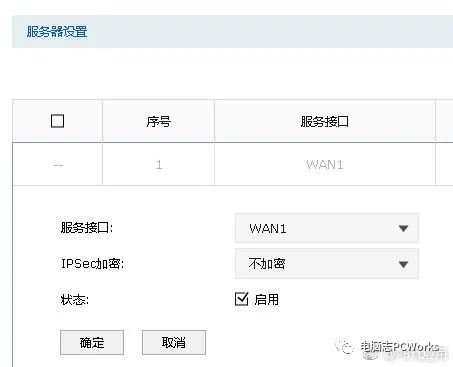 5. 设置连入总公司VPN的帐号
5. 设置连入总公司VPN的帐号

通过以上步骤以后,总公司总VPN算是基本完成了,接下来我们来看看各分部的路由设置:
1. 把路由器的ip网段改为:192.168.1.1(为了区分不同点,这个网段每个点必须是不同的)
 2. 开打VPN通道客户端的L2TP协议,并按如下设置:一定要选路由
2. 开打VPN通道客户端的L2TP协议,并按如下设置:一定要选路由
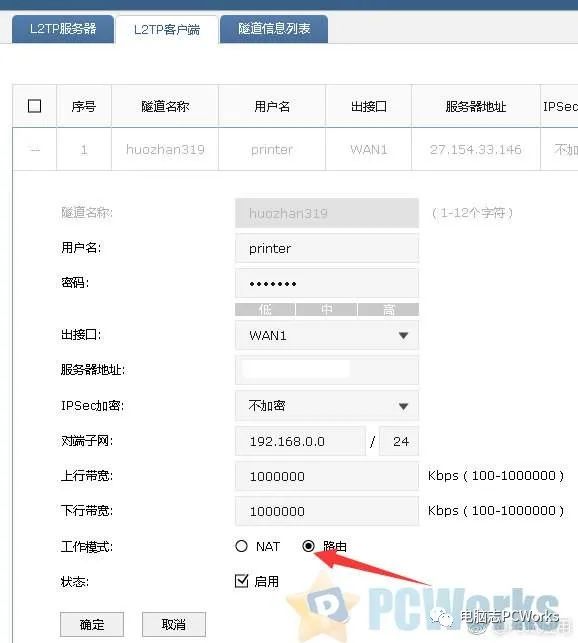 3. 当然外网连接还是要正常设置的,并且分点是否为固定IP是非必须的。
3. 当然外网连接还是要正常设置的,并且分点是否为固定IP是非必须的。
分部只做1个说明,其他分部以此类推,至此完结,这样的话我们在总部的VPN里就可以看到分部通道是否有正常接入: